иҝһжҺҘеҷЁжҳҜзү№ж®Ҡзҡ„е…ғ件пјҢз”ЁдәҺиҝһжҺҘжөҒзЁӢеӣҫдёӯзҡ„еҪўзҠ¶гҖҒеӣҫеғҸе’Ңеҝ«з…§е…ғ件гҖӮиҝһжҺҘеҷЁзҡ„жҜҸдёҖз«ҜйғҪй”ҡе®ҡеҲ°зӣ®ж Үе…ғ件дёҠзҡ„иҝһжҺҘеҷЁзӮ№пјҢеҪ“жӮЁеңЁз”»еёғдёҠ移еҠЁзӣ®ж Үе…ғ件时пјҢиҝһжҺҘеҷЁдјҡиҮӘеҠЁжӣҙж”№и·Ҝеҫ„д»ҘдҝқжҢҒиҝһжҺҘгҖӮ
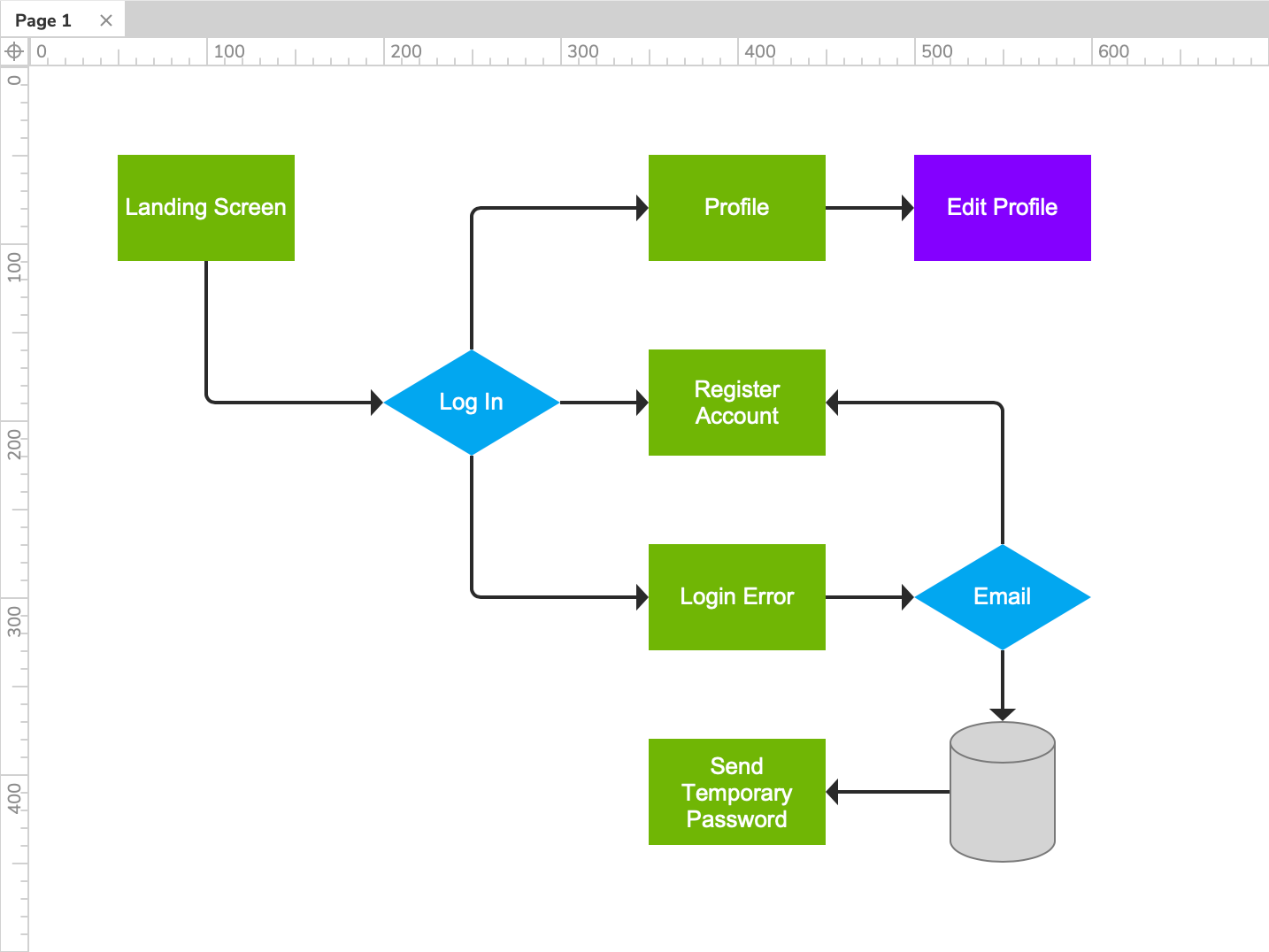
иҝһжҺҘе…ғ件
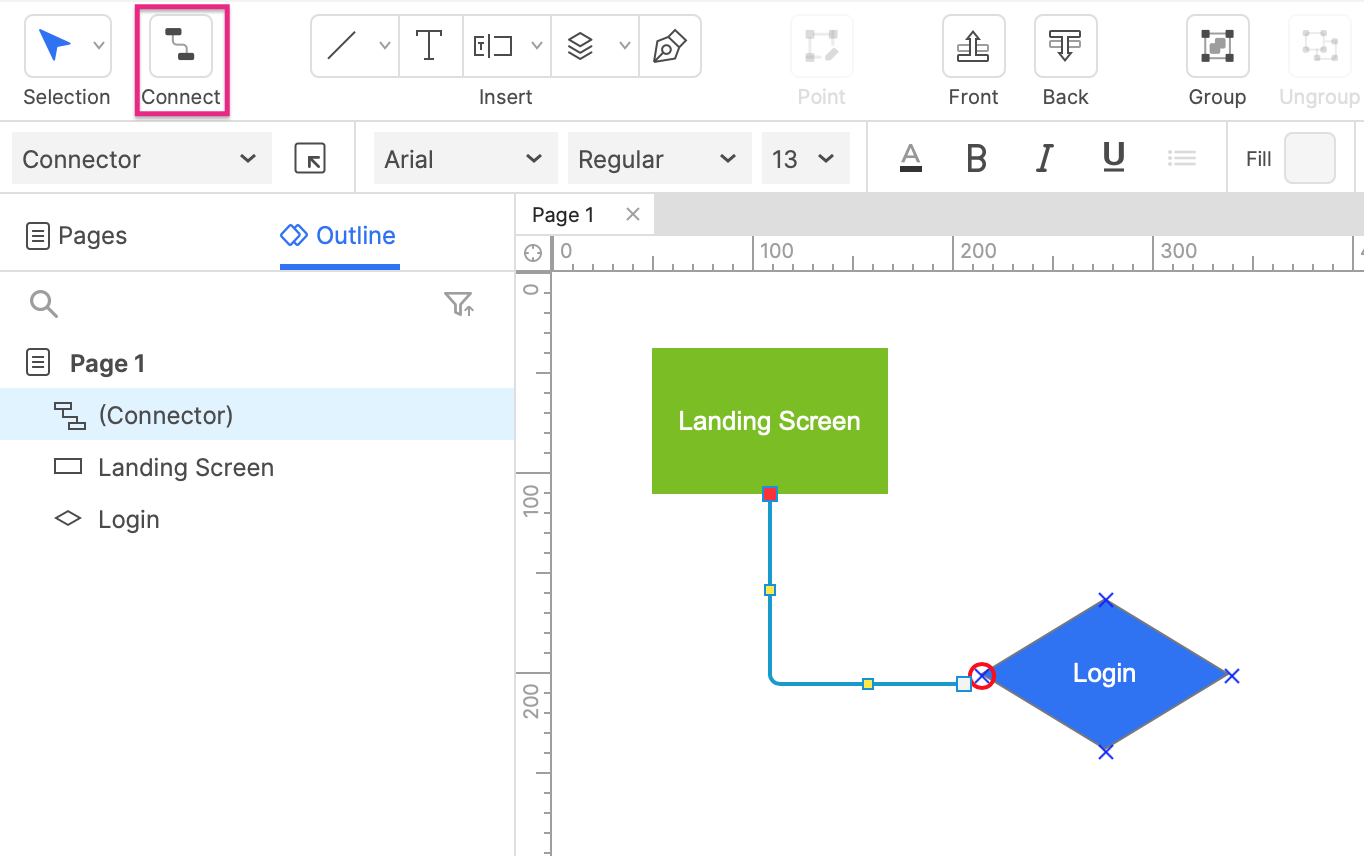
иҰҒеңЁдёӨдёӘе…ғ件д№Ӣй—ҙз»ҳеҲ¶иҝһжҺҘеҷЁпјҢиҜ·еҚ•еҮ»з•Ңйқўе·ҰдёҠи§’зҡ„вҖңиҝһжҺҘвҖқеӣҫж ҮпјҢе°Ҷз”»еёғзҪ®дәҺиҝһжҺҘеҷЁжЁЎејҸгҖӮеңЁиҝһжҺҘеҷЁжЁЎејҸдёӢпјҢжӮЁеҸҜд»Ҙе°Ҷйј ж ҮжӮ¬еҒңеңЁе…ғ件дёҠд»ҘжҹҘзңӢе…¶иҝһжҺҘеҷЁзӮ№гҖӮеҚ•еҮ»е№¶д»ҺдёҖдёӘе…ғ件дёҠзҡ„иҝһжҺҘзӮ№жӢ–еҠЁеҲ°еҸҰдёҖдёӘе…ғ件дёҠзҡ„зӮ№д»ҘеңЁе®ғ们д№Ӣй—ҙз»ҳеҲ¶иҝһжҺҘзәҝгҖӮ
зј–иҫ‘иҝһжҺҘзӮ№
й»ҳи®Өжғ…еҶөдёӢпјҢеҪўзҠ¶гҖҒеӣҫеғҸе’Ңеҝ«з…§е…ғ件жңүеӣӣдёӘиҝһжҺҘзӮ№пјҢе…ғ件зҡ„дёӨдҫ§еҗ„дёҖдёӘгҖӮжӮЁеҸҜд»Ҙж №жҚ®йңҖиҰҒж·»еҠ жӣҙеӨҡзӮ№гҖҒеҲ йҷӨзӮ№е’ҢйҮҚж–°е®ҡдҪҚзӮ№гҖӮдёәжӯӨпјҢиҜ·еҸій”®еҚ•еҮ»е…ғ件并йҖүжӢ©еҸҳжҚўеҪўзҠ¶
вҶ’ зј–иҫ‘иҝһжҺҘзӮ№гҖӮ
иҰҒж·»еҠ иҝһжҺҘзӮ№пјҢиҜ·еҚ•еҮ»е…ғ件дёҠзҡ„д»»ж„ҸдҪҚзҪ®гҖӮеҸій”®еҚ•еҮ»иҝһжҺҘзӮ№д»Ҙе°Ҷе…¶еҲ йҷӨпјҢжҲ–йҖүжӢ©е®ғ并жҢүDELETEгҖӮиҰҒе°ҶзҺ°жңүзҡ„иҝһжҺҘеҷЁзӮ№з§»еҠЁеҲ°е…¶д»–ең°ж–№пјҢиҜ·жӢ–еҠЁе®ғпјҲиҝҷд№ҹдјҡ移еҠЁиҝһжҺҘеҲ°иҜҘзӮ№зҡ„д»»дҪ•иҝһжҺҘеҷЁе…ғ件пјүгҖӮ
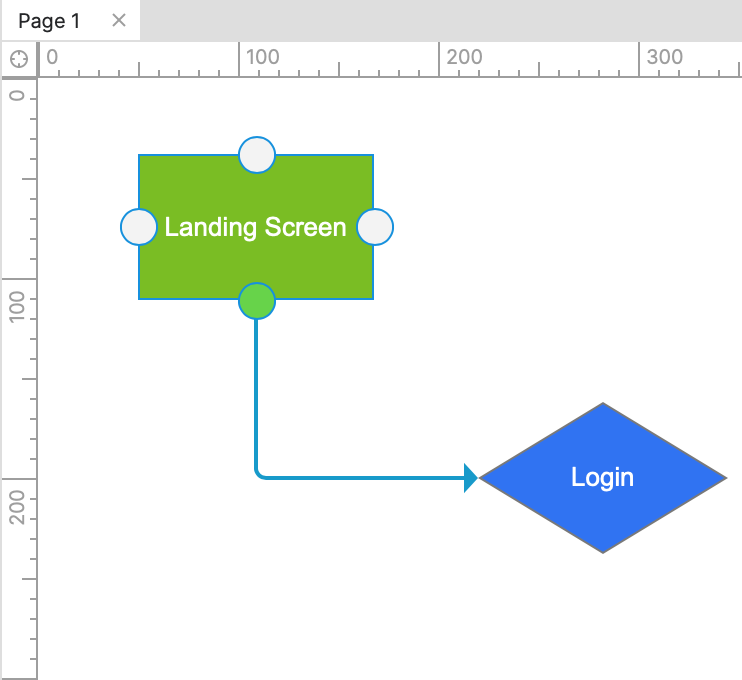
иҝһжҺҘеҷЁи·Ҝеҫ„
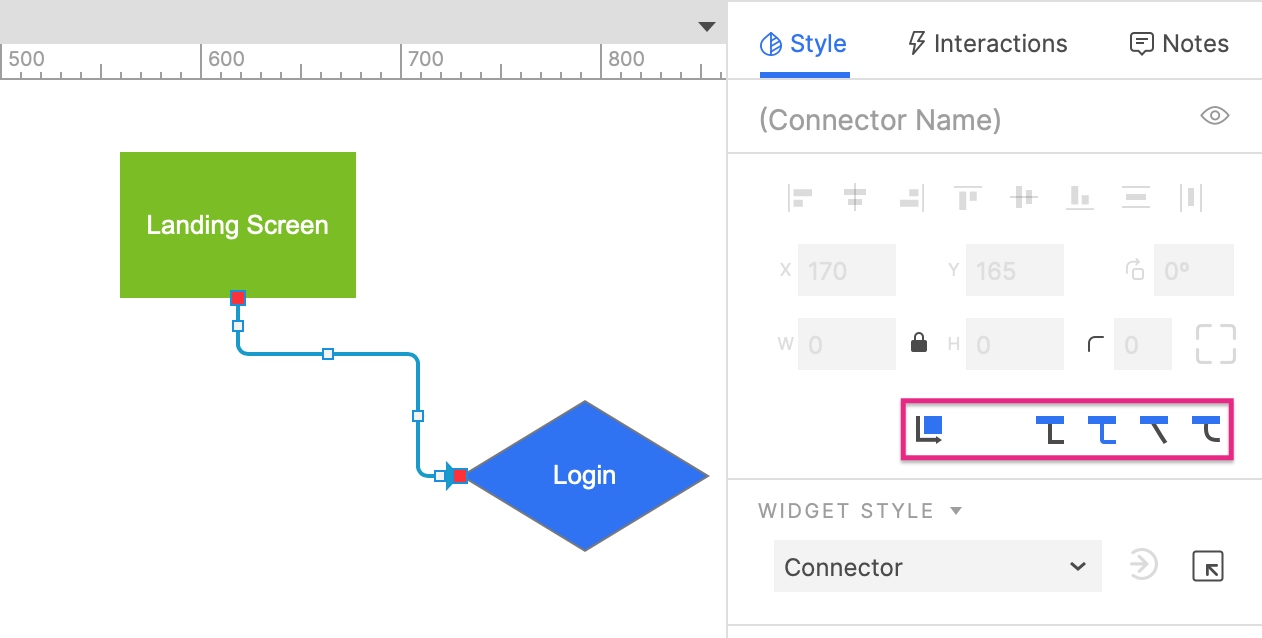
жӣҙж”№и·Ҝеҫ„
й»ҳи®Өжғ…еҶөдёӢпјҢиҝһжҺҘеҷЁйҒөеҫӘе®ғ们жүҖй”ҡе®ҡзҡ„дёӨзӮ№д№Ӣй—ҙзҡ„жңҖзҹӯи·Ҝеҫ„гҖӮдҪҶжҳҜпјҢжӮЁеҸҜд»ҘжүӢеҠЁжӣҙж”№иҝһжҺҘеҷЁзҡ„еёғзәҝпјҢж–№жі•жҳҜйҖүжӢ©е®ғ并жІҝе…¶и·Ҝеҫ„жӢ–еҠЁд»»дҪ•жүӢжҹ„д»ҘйҮҚж–°е®ҡдҪҚиҝһжҺҘеҷЁзҡ„иҜҘйғЁеҲҶгҖӮ
иҰҒе°ҶиҝһжҺҘеҷЁжҒўеӨҚдёәе…¶й»ҳи®Өи·Ҝеҫ„пјҢиҜ·йҖүжӢ©е®ғ并еҚ•еҮ»вҖңж ·ејҸвҖқзӘ—ж јзҡ„вҖңдҪҚзҪ®е’ҢеӨ§е°ҸвҖқйғЁеҲҶдёӯзҡ„вҖңжӣҙж”№и·Ҝеҫ„вҖқеӣҫж ҮгҖӮ
жӣҙж”№и·Ҝеҫ„зұ»еһӢ
жӮЁеҸҜд»ҘйҖҡиҝҮйҖүжӢ©иҝһжҺҘеҷЁе№¶еҚ•еҮ»ж ·ејҸзӘ—ж јзҡ„дҪҚзҪ®е’ҢеӨ§е°ҸйғЁеҲҶдёӯзҡ„д»ҘдёӢйҖүйЎ№д№ӢдёҖжқҘжӣҙж”№иҝһжҺҘеҷЁзҡ„и·Ҝеҫ„зұ»еһӢпјҡ
- иҪ¬ејҜпјҲй»ҳи®Өпјү
- еңҶеҪўиҪ¬ејҜ
- зӣҙзәҝ
- жӣІзәҝ
зәҝеһӢе’Ңз®ӯеӨҙ
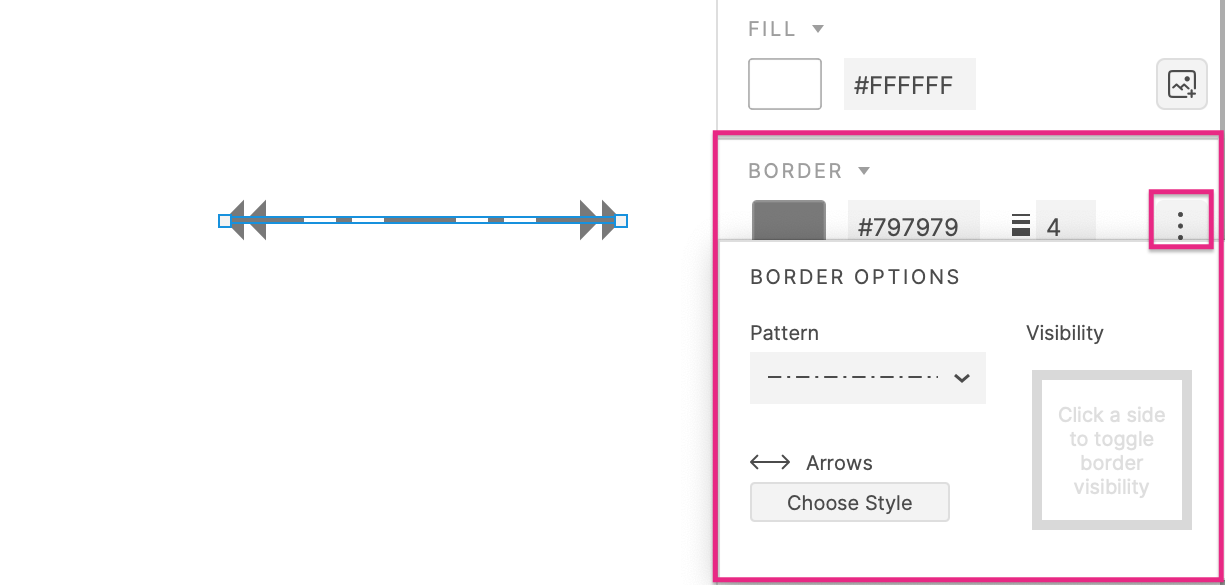
еҸҜд»ҘдҪҝз”Ёж ·ејҸзӘ—ж јдёӯзҡ„д»ҘдёӢиҫ№жЎҶеұһжҖ§еҜ№иҝһжҺҘеҷЁиҝӣиЎҢж ·ејҸи®ҫзҪ®пјҡ
- йўңиүІ
- зІ—еәҰ
- еӣҫжЎҲ
- з®ӯеӨҙ
ж·»еҠ е’Ңзј–иҫ‘ж–Үжң¬
жӮЁеҸҜд»ҘйҖҡиҝҮд»ҘдёӢд»»дҪ•йҖүйЎ№еҗ‘иҝһжҺҘеҷЁе…ғ件添еҠ ж–Үжң¬жҲ–зј–иҫ‘е…¶еҪ“еүҚж–Үжң¬пјҡ
- еҸҢеҮ»иҝһжҺҘеҷЁиҝӣе…Ҙж–Үжң¬зј–иҫ‘жЁЎејҸ
- йҖүжӢ©иҝһжҺҘеҷЁе№¶жҢүдёӢENTERиҝӣе…Ҙж–Үжң¬зј–иҫ‘жЁЎејҸ
- йҖүжӢ©иҝһжҺҘеҷЁе№¶ејҖе§Ӣй”®е…ҘгҖӮпјҲжӯӨйҖүйЎ№д»…еңЁжӮЁзҰҒз”ЁдәҶеҚ•й”®еҝ«жҚ·й”®ж—¶еҸҜз”Ёпјү
|
